Как подключить Keystone к браузерному расширению Typhon
Шаг 1: Подготовка
Перед началом убедитесь, что у вас есть:
- Прошивка версии 1.4.0 или новее, установленная на Keystone 3 Pro.
- Установленное браузерное расширение Typhon. Вы можете скачать его с официального сайта Typhon.
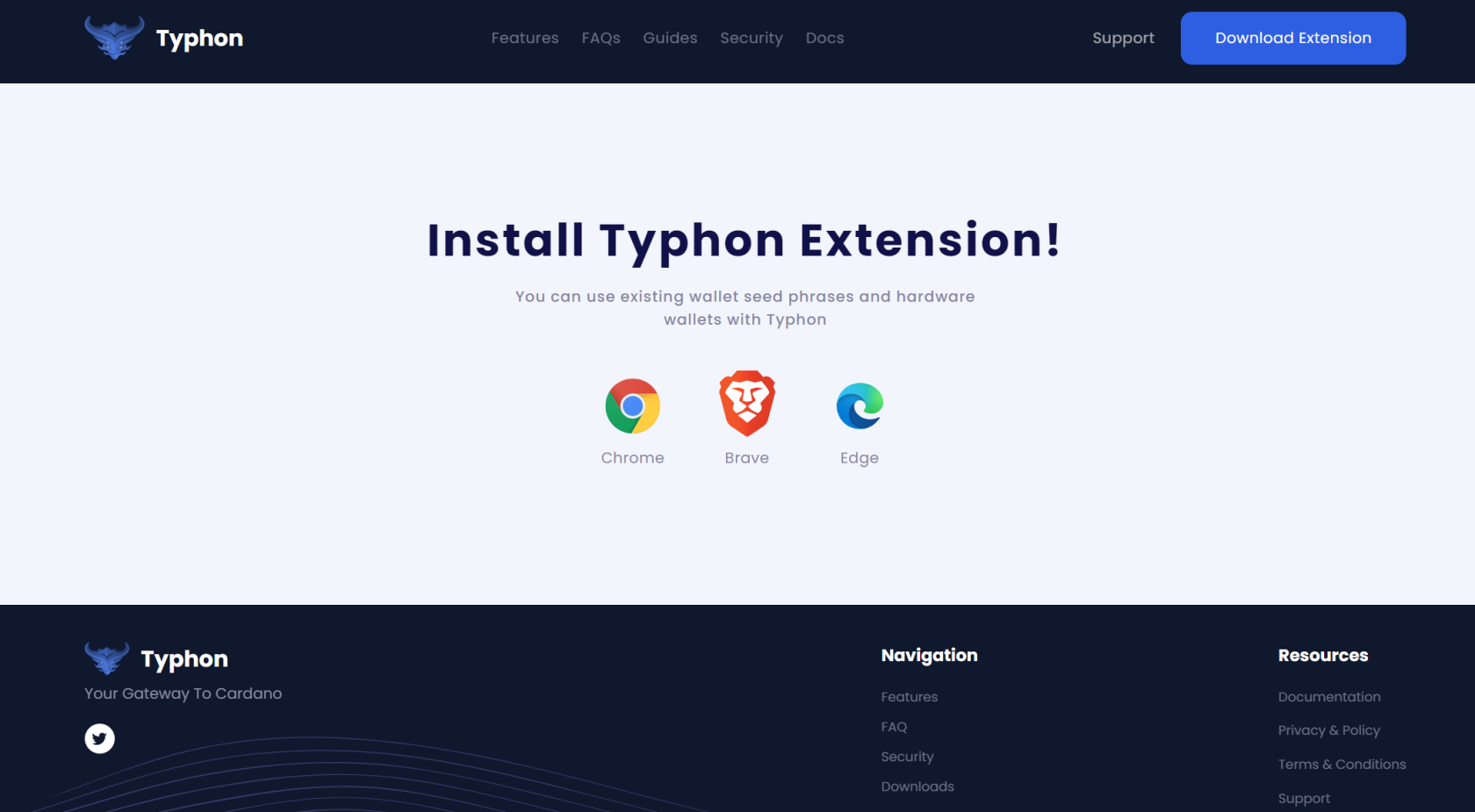
Шаг 2: Подключение Keystone к Typhon
1. Запустите расширение Typhon.
- Нажмите на значок [Подключиться с Keystone] на главной странице.
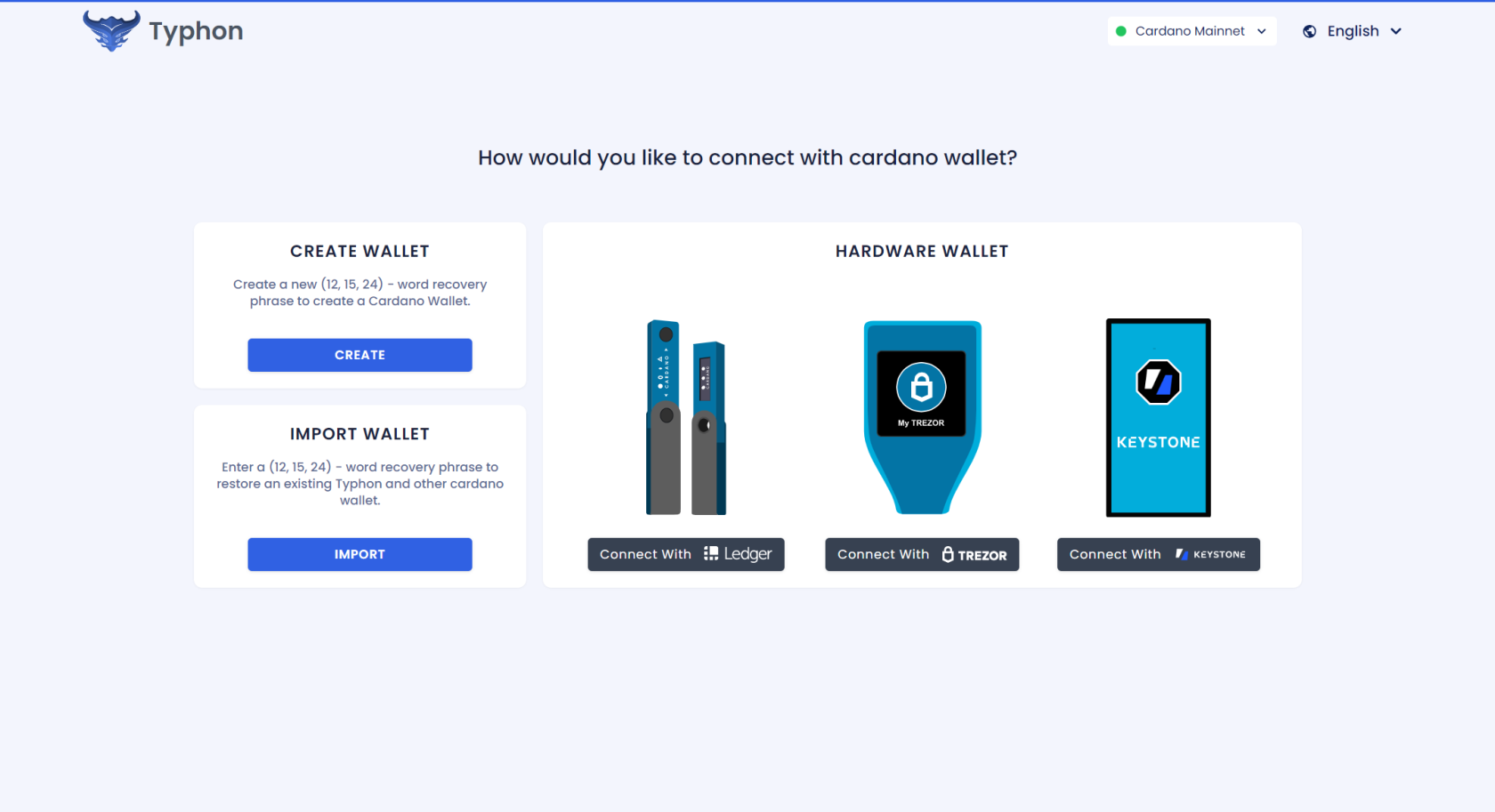
- Браузерное расширение Typhon отобразит QR-код, после чего подготовьте ваше устройство Keystone для сканирования этого QR-кода.
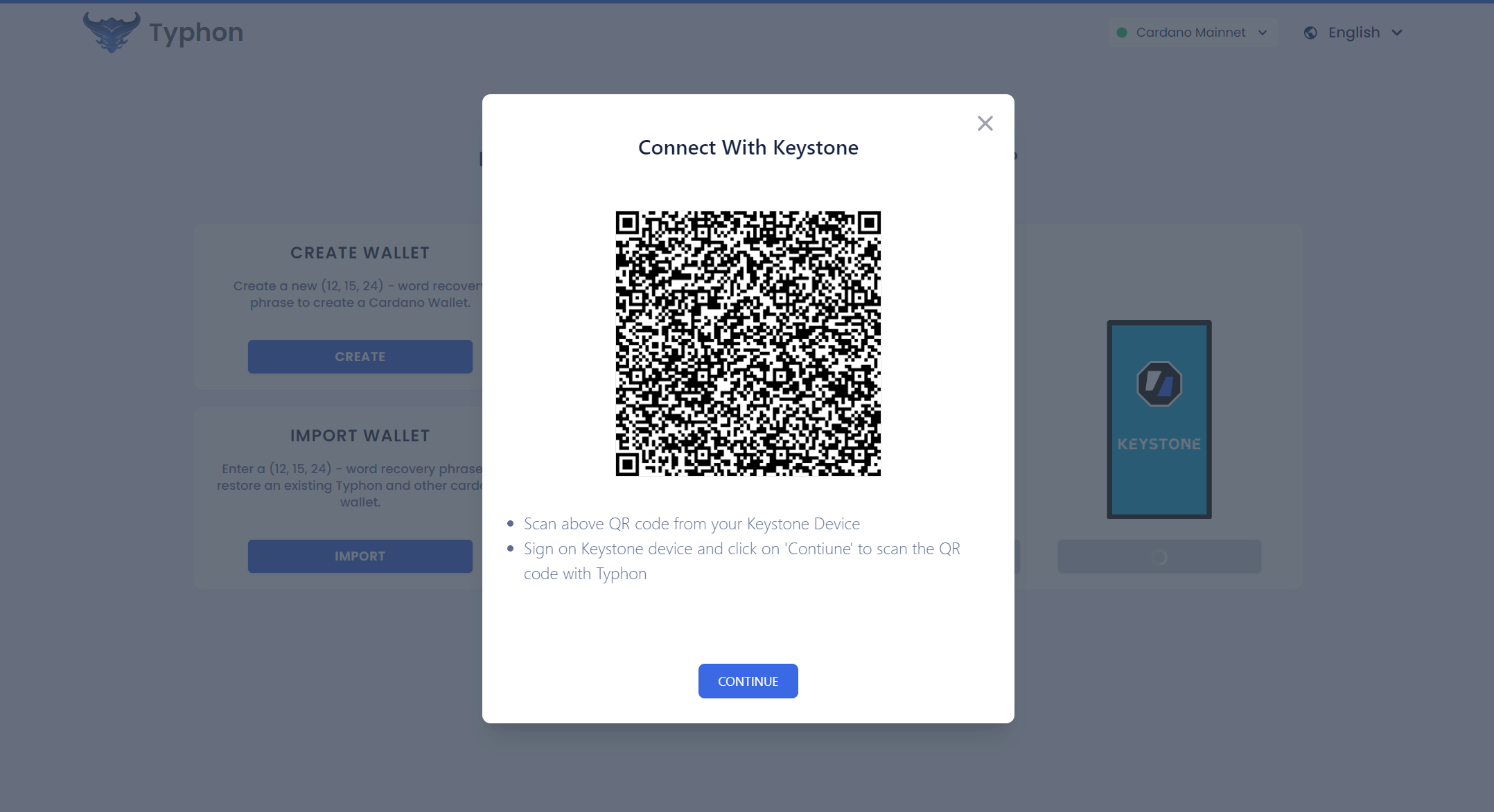
2. Подключение Keystone к Typhon
На аппаратном кошельке Keystone:
- Выберите значок сканирования QR-кода в правом нижнем углу главной страницы.
- Отсканируйте QR-код, отображаемый в браузерном расширении Typhon, нажмите [Одобрить], и устройство Keystone отобразит QR-код.
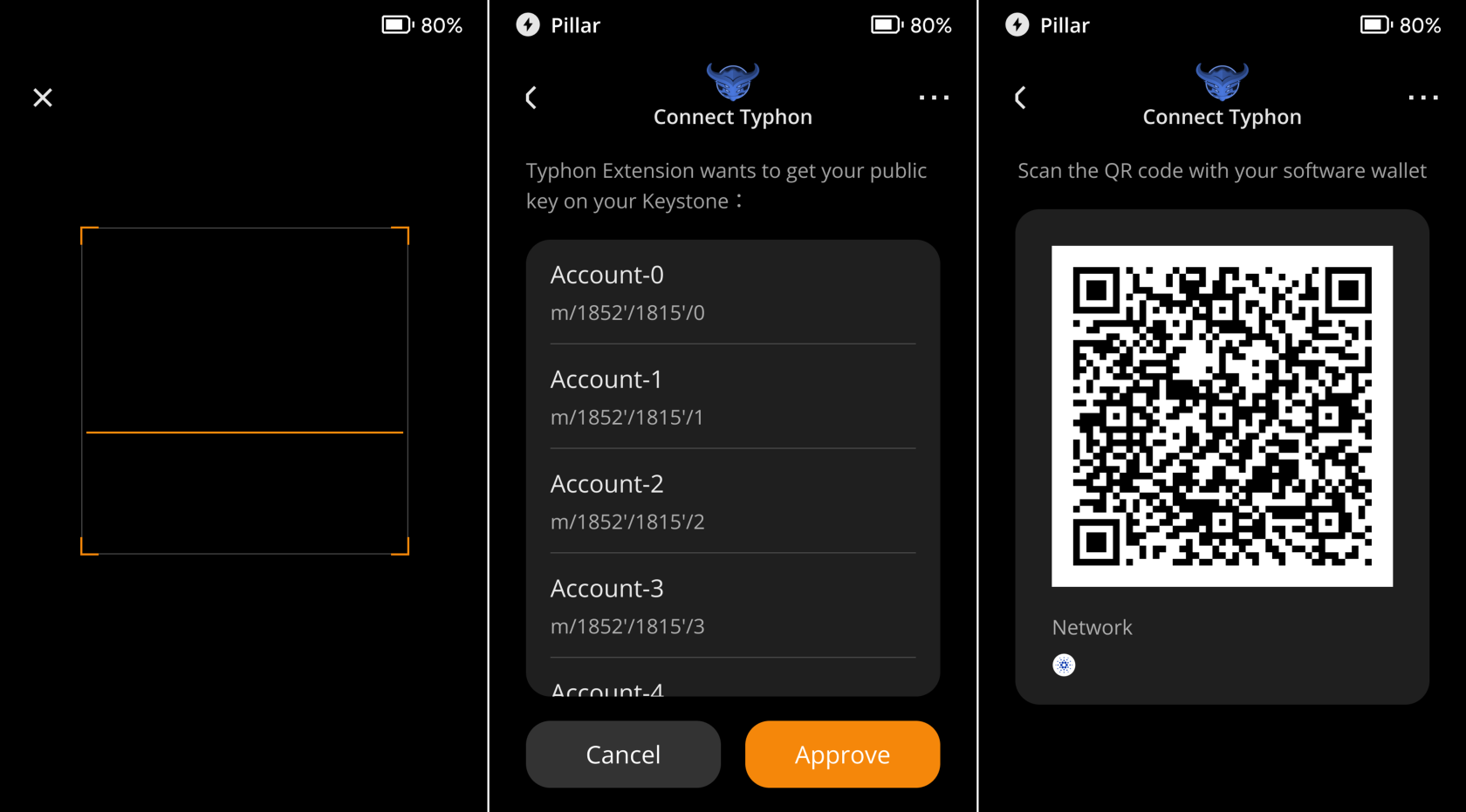
В браузерном расширении Typhon:
- Нажмите [Разрешить], чтобы предоставить доступ к запросам на использование веб-камеры компьютера.
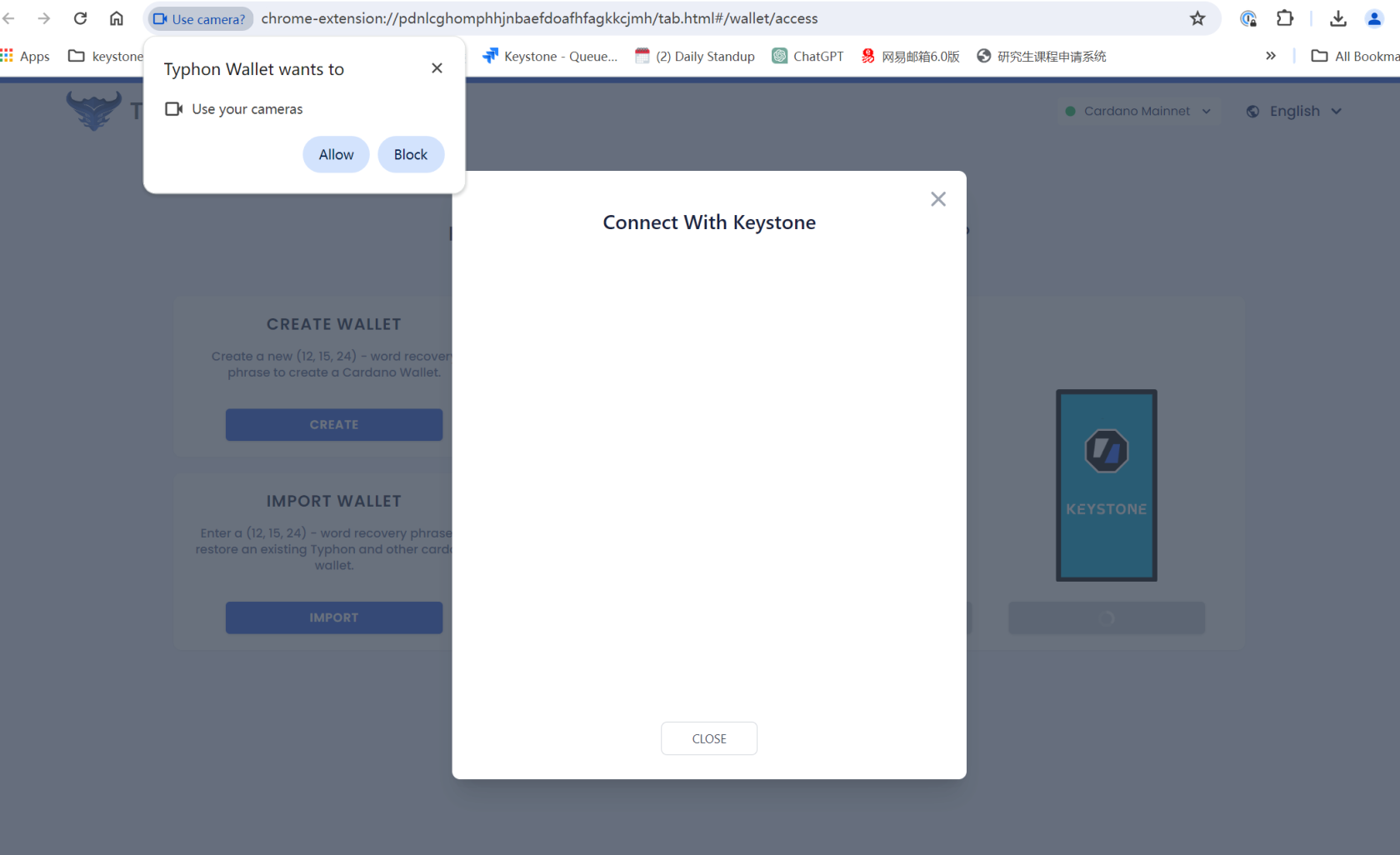
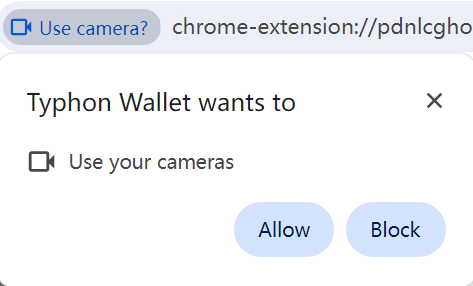
- Затем используйте веб-камеру вашего компьютера, чтобы отсканировать QR-код, который был отображен на устройстве Keystone на предыдущем шаге.
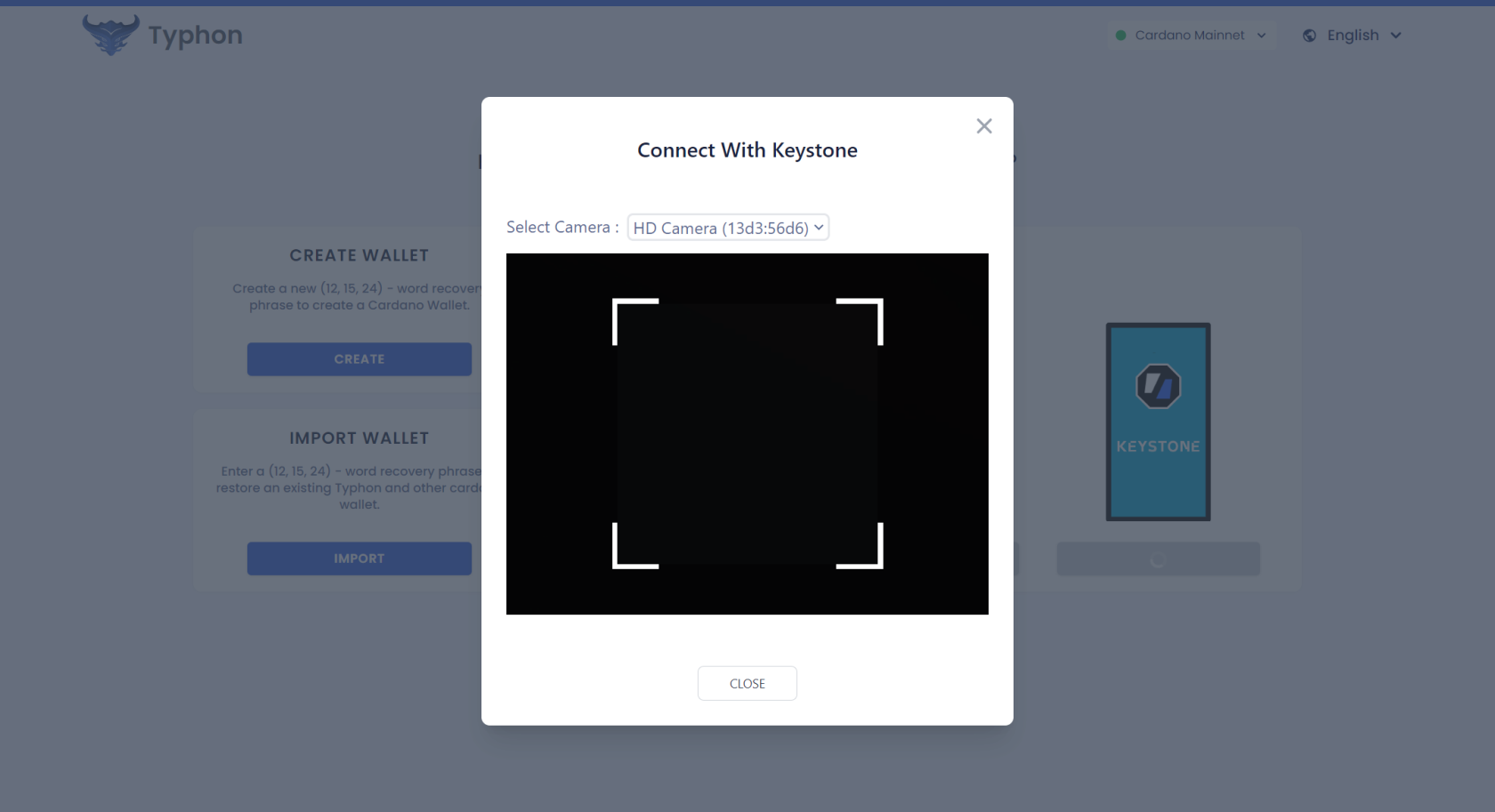
- Создайте свой собственный пароль
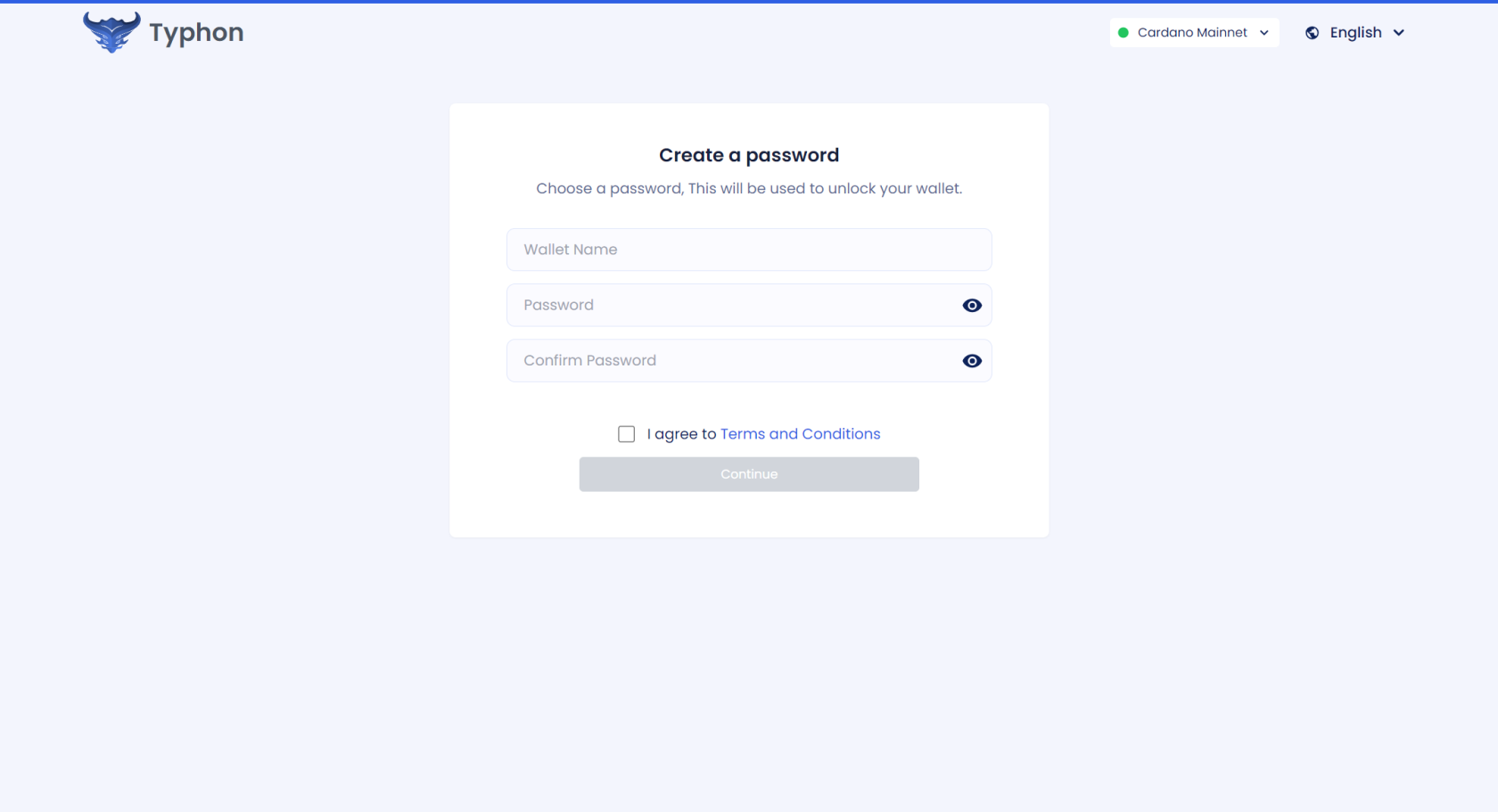
- Теперь вы можете разблокировать свой первый аккаунт.
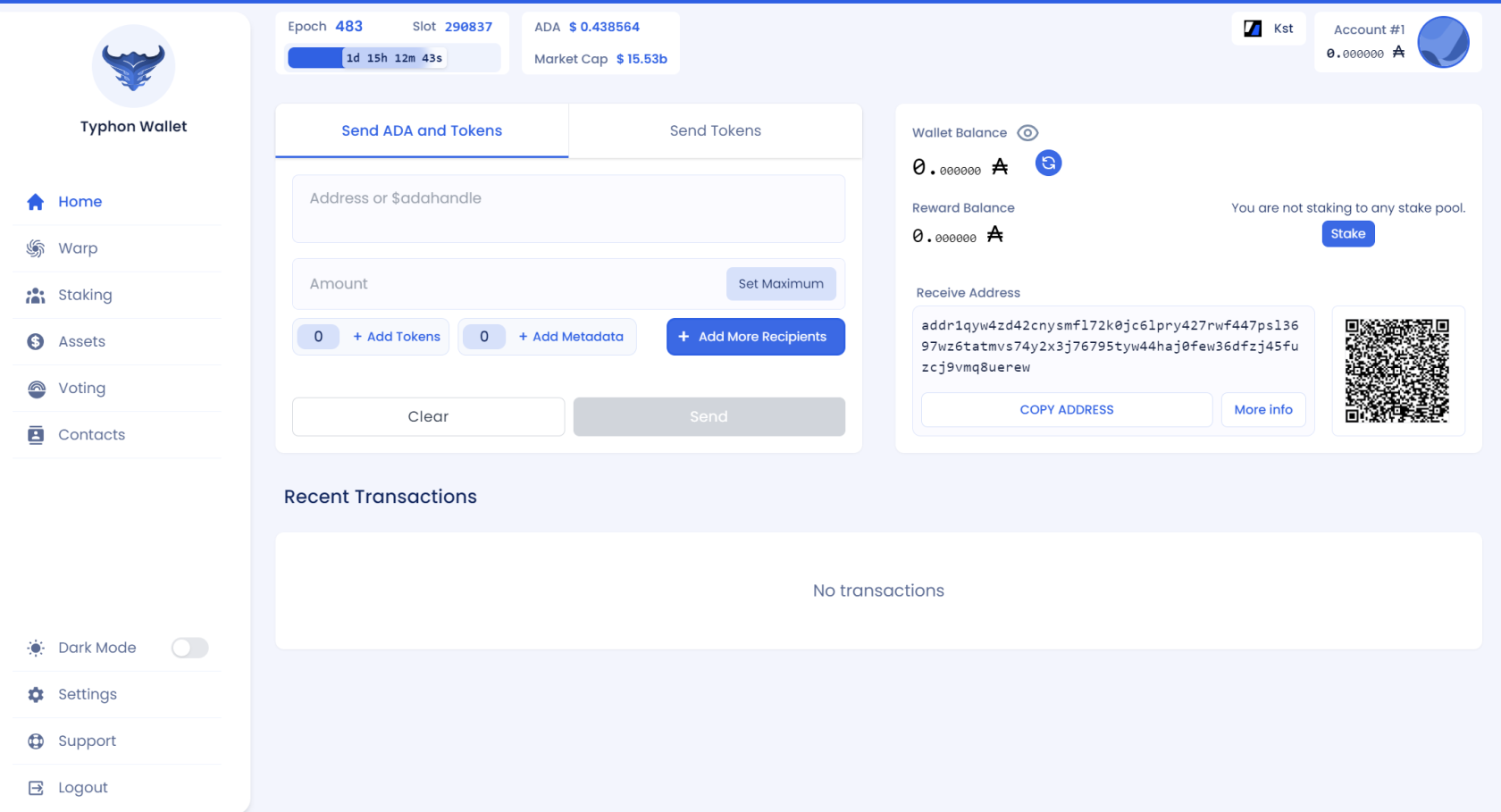
Шаг 3: Отправка ADA с помощью вашего аппаратного кошелька Keystone
В браузерном расширении Typhon:
- Инициируйте транзакцию ADA.
- Введите адрес получателя и нажмите [Отправить]. Появится сообщение «Получить QR-код для подписи».
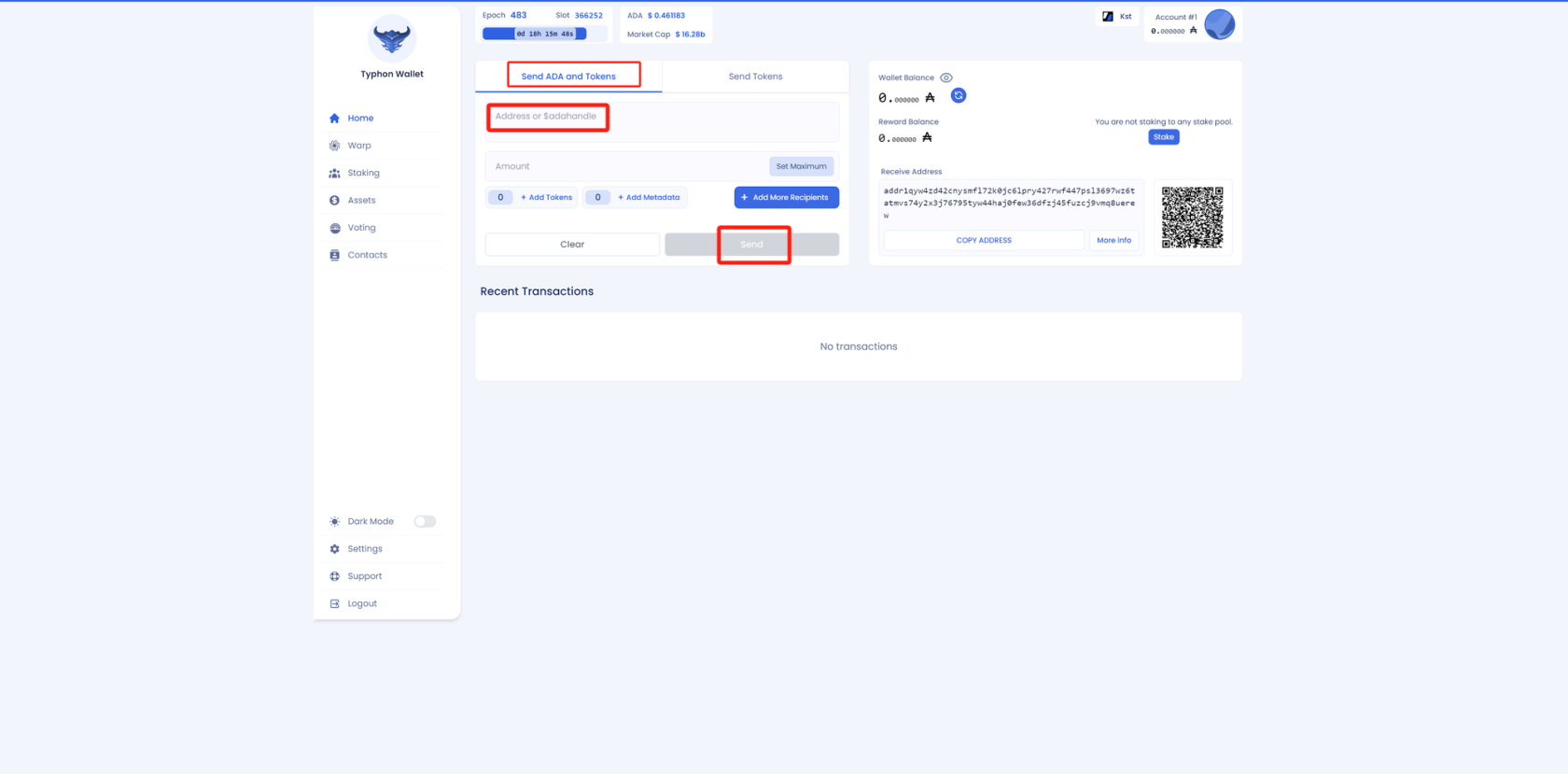
На аппаратном кошельке Keystone:
- Отсканируйте QR-код для подписи.
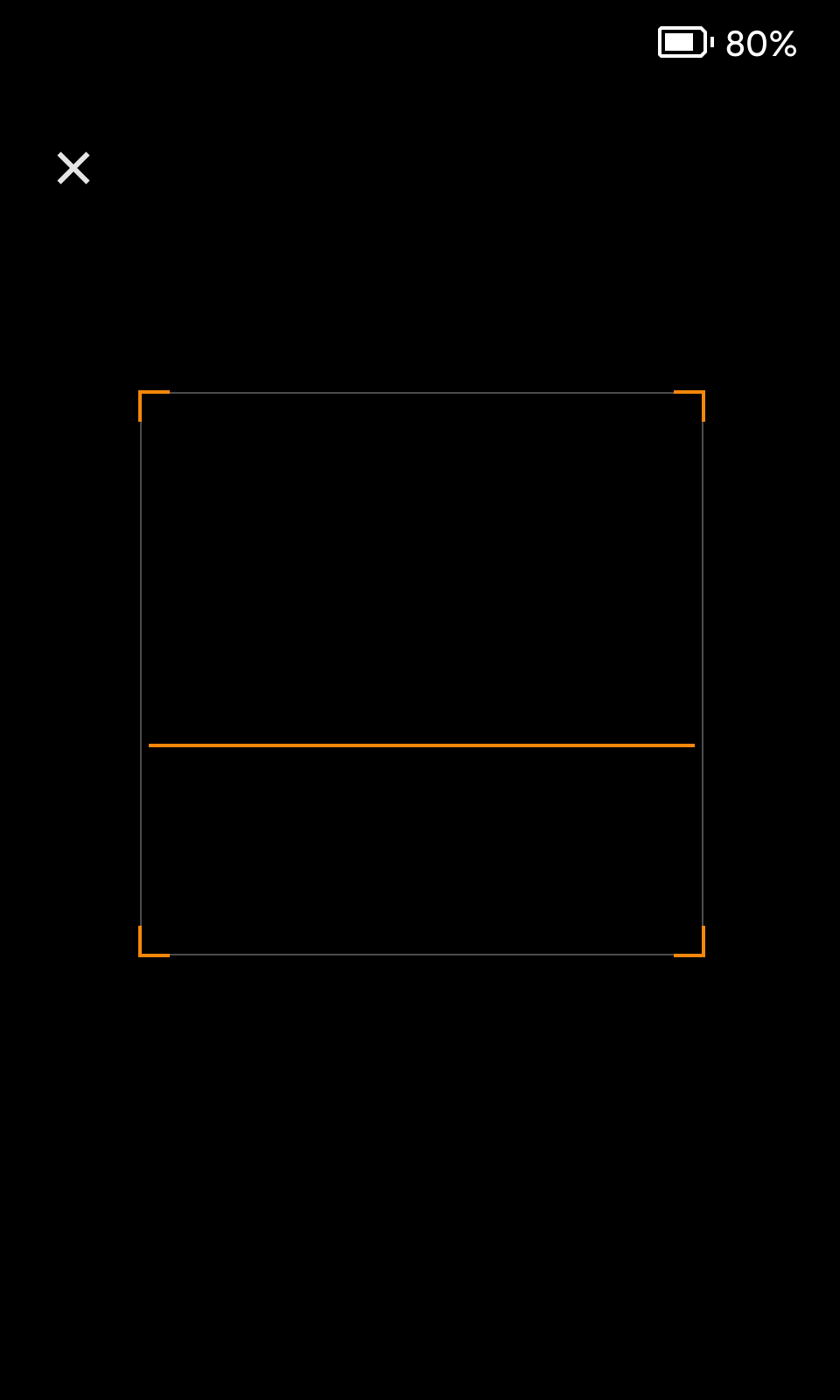
- Проведите по нижней панели, чтобы подтвердить транзакцию.
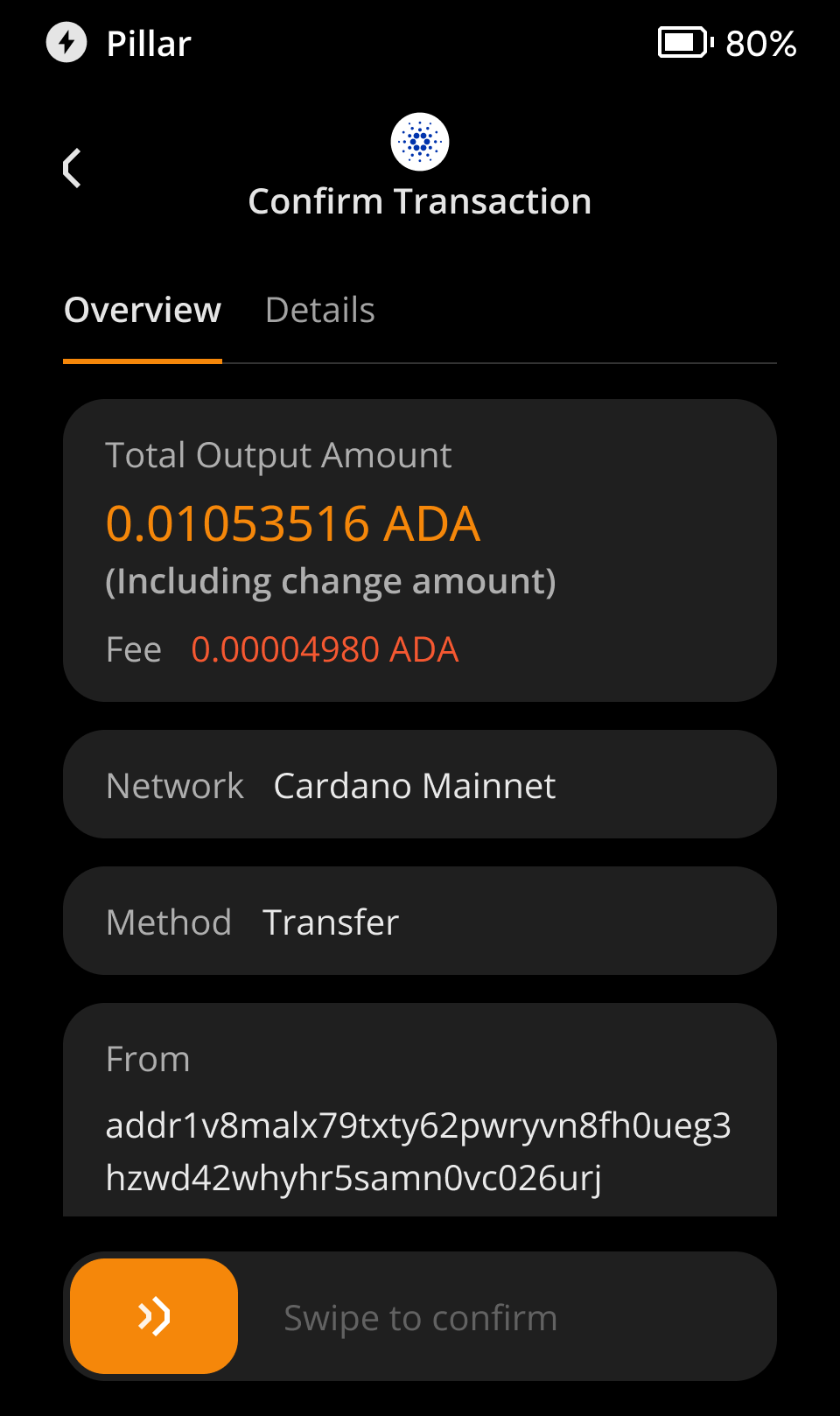
- Получите подпись.
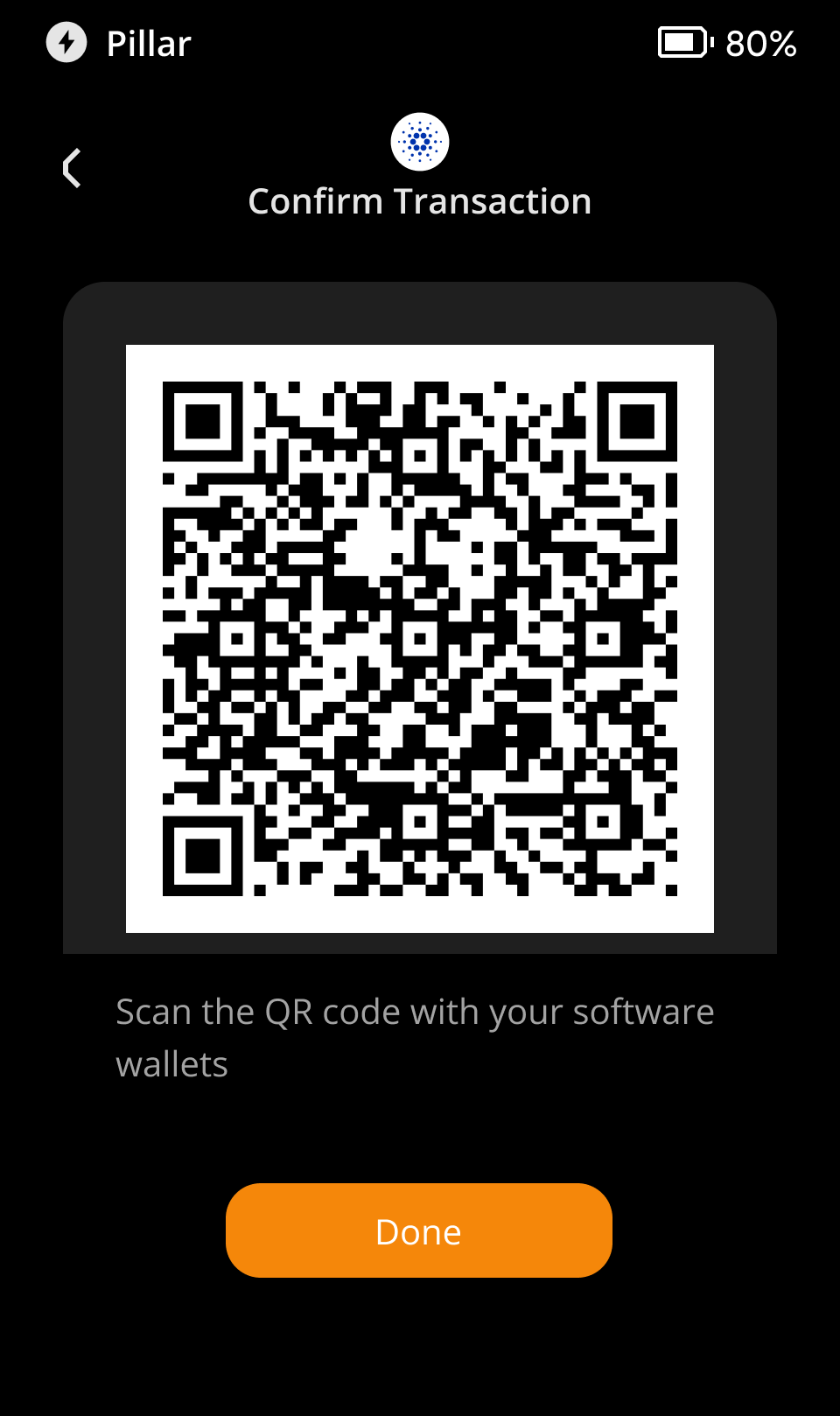
Вернитесь в браузерное расширение Typhon:
- Расширение Typhon отобразит страницу сканирования для получения подписи.
- Используйте веб-камеру, чтобы отсканировать QR-код подписи, отображаемый на устройстве Keystone.
- Успешная отправка транзакции:
Готово! Вы успешно отправили свои ADA на другой адрес.
